Users Guide
Table Of Contents
- Sicherheitsvorkehrungen
- Produktüberblick
- Merkmale und Vorteile des Remote Console Switches
- Intelligentes SIP-Modul
- Multi-Plattform-Support
- Kompatibilität mit den intelligenten Kabeln von Avocent® IQ-Modulen
- OSCAR-Benutzeroberfläche
- Integrierte Weboberfläche
- DSView® 3 Managementsoftware-Plug-in
- Virtual Media
- Sicherheit
- Verschlüsselung
- Betriebsmodi
- Video
- FLASH-Aktualisierung
- Kaskadierte (gestufte) Erweiterung
- Merkmale und Vorteile der Remote Console Switch Software
- Merkmale und Vorteile des Remote Console Switches
- Installation
- Steuern des Systems über die Analogports
- Anzeigen und Auswählen von Ports und Geräten
- Navigation in der OSCAR-Benutzeroberfläche
- Konfigurieren der Menüs der OSCAR- Benutzeroberfläche
- Anzeigen von Versionsinformationen
- Scannen des Systems
- Einstellen der Unterbrechungswarnmeldung
- Anzeigen von Konfigurationsinformationen
- Ausführen der Systemdiagnose
- Senden an Server
- Stromüberwachungsgeräte
- Verwenden des Viewers
- Zugriff auf Server über die integrierte Weboberfläche
- Interaktion mit dem angezeigten Server
- Funktionen des Viewer-Fensters
- Anpassen des Viewers
- Anpassen der Viewer-Auflösung
- Anpassen der Videoqualität
- Minimieren der Farbverfälschungen von Remote-Videositzungen
- Verbessern der Farbanzeige des Bildschirmhintergrunds
- Einstellen der Maus-Skalierung
- Minimieren des Mausspureffekts
- Verbessern der Mausleistung
- Anzeigen von mehreren Servern über den Scan-Modus
- Scannen der Server
- Statusanzeigen der Miniaturansicht
- Navigation in den Miniaturansichten
- Mit Makros Tastenanschläge an Server senden
- Sitzungsoptionen – Register „Allgemein“
- Bildschirmaufzeichnung
- Trennung
- Virtual Media
- Verwalten des Remote Console Switches mithilfe der integrierten Weboberfläche
- Migration von Switches von der Remote Console Switch Software
- Anzeigen und Konfigurieren der Remote Console Switch-Parameter
- Ändern der Remote Console Switch-Parameter
- Einrichten von Benutzerkonten
- Sperren und Freigeben von Benutzerkonten
- Aktivieren und Konfigurieren von SNMP
- Aktivieren von individuellen SNMP-Traps
- Anzeigen und Resynchronisieren von Serververbindungen
- Ändern eines Servernamens
- Anzeigen und Konfigurieren von gestuften Switch-Verbindungen
- Anzeigen von SIPs und IQ-Modulen
- Anzeigen von Versionsinformationen für den Remote Console Switch
- Aktualisieren der Firmware
- Steuern des Benutzerstatus
- Neustart des Systems
- Verwalten der Konfigurationsdateien für den Remote Console Switch
- Verwalten der Benutzerdatenbanken
- Installieren eines Webzertifikats
- Verwalten von PDUs
- Migrieren des Remote Console Switches
- LDAP-Funktionalität für den Remote Console Switch
- Überblick
- Die Struktur von Active Directory
- Standardschema im Vergleich zum erweiterten Dell Schema
- Standardinstallation
- Konto für „Admin umgehen“ konfigurieren
- Konfigurieren von DNS-Einstellungen
- Konfigurieren der NTP-Einstellungen (Network Time Protocol)
- Konfigurieren der LDAP-Authentifizierungsparameter
- LDAP-SSL-Zertifikate
- Anzeigen von CA-Zertifikatsinformationen
- Konfigurieren von Gruppenobjekten
- Konfigurieren von Active Directory mit Dell Schemata-Erweiterungen für den Zugriff auf RCS
- Hinzufügen von Benutzern und Berechtigungen zu Active Directory mithilfe von Dell Schemata- Erweiterungen
- Verwendung der Dell Zuordnungsobjekt-Syntax
- Zugriffssicherheit bei Konsolenumleitung
- Verwenden von Active Directory zur Anmeldung am Remote Console Switch
- Anforderung zur Benennung von Zielgeräten für die LDAP-Implementierung
- Häufig gestellte Fragen
- Anhang A: Remote Console Switch Software – Tastatur- und Maus- Tastenkombinationen
- Anhang B: TCP-Ports
- Anhang C: MIBs und SNMP-Traps
- Anhang D: FLASH-Aktualisierungen
- Anhang E: Technische Daten
- Anhang F: Technischer Kundendienst
- Stichwortverzeichnis
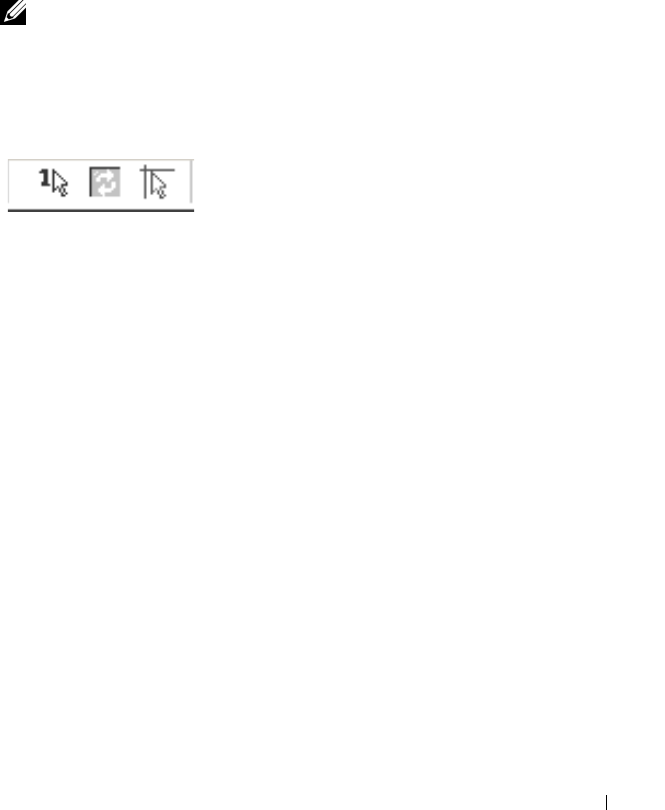
Verwenden des Viewers 73
Vergrößern und Aktualisieren des Viewers
Standardmäßig werden drei Schaltflächen in der Viewer-Symbolleiste
angezeigt, mit denen Sie die Anzeige des Viewers anpassen können. Mit der
ersten Schaltfläche kann der Viewer auf den Einzelcursor-Modus eingestellt
werden. Dadurch kann die Maus im Viewer so verwendet werden, als wäre sie
die Maus am Server. Wenn der Viewer auf den Einzelcursor-Modus eingestellt
ist, wird der lokale Cursor nicht angezeigt.
HINWEIS: Der Einzelcursor-Modus funktioniert nur auf Windows-Plattformen.
Mithilfe der zweiten Schaltfläche können die Mauszeiger aufeinander
ausgerichtet werden und die dritte Schaltfläche ermöglicht die Aktualisierung
des Bildschirms.
Abbildung 4-5. Viewer-Symbolleiste – Schaltflächen zum Anpassen der Anzeige
So stellen Sie den Viewer auf den Einzelcursor-Modus ein:
Klicken Sie in der Viewer-Symbolleiste auf die Schaltfläche Einzelcursor-Modus.
So richten Sie die Mauszeiger aufeinander aus:
Klicken Sie in der Viewer-Symbolleiste auf Lokalen Cursor ausrichten.
Der lokale Cursor wird auf den Cursor des Remote-Servers ausgerichtet.
So aktualisieren Sie den Bildschirm:
Klicken Sie in der Viewer-Symbolleiste auf die Schaltfläche Bildschirm
aktualisieren.
– oder –
Wählen Sie im Viewer-Menü Ansicht – Aktualisieren aus. Die digitalisierte
Bildschirmdarstellung wird vollständig neu generiert.
So gelangen Sie in den Vollbildmodus:
Klicken Sie in der oberen rechten Ecke des Viewers auf die Schaltfläche
Maximieren.
– oder –
Wählen Sie im Viewer-Menü Ansicht – Vollbild aus. Das Desktop-Fenster wird
ausgeblendet und nur der Server-Desktop, auf den gerade zugegriffen wird, ist
sichtbar. Der Bildschirm wird auf eine Größe von maximal 1024 x 768 eingestellt.
Wenn der Desktop eine höhere Auflösung besitzt, wird ein schwarzer Rahmen
um das Vollbild angezeigt. Die unverankerte Symbolleiste wird angezeigt.










